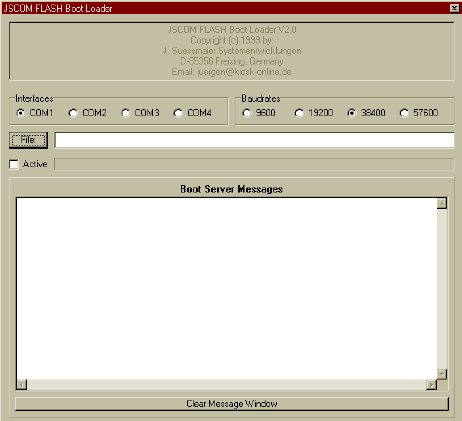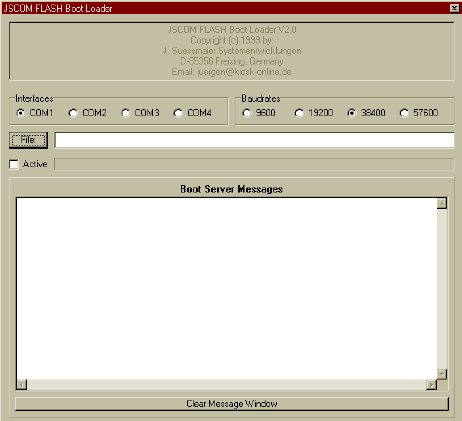JSCom Boot-Loader für Windows
Kurzanleitung
Wichtige Vorbemerkung:
Bevor Sie mit dem Download einer neuen Firmware beginnen, sollten Sie
auf jeden Fall alle am Zielsystem angeschlossene Peripherie
abstecken! Sensoren, Relais, Analog- und Digitalausgänge werden je
nach Typ des Zielsystems direkt von der Firmware kontrolliert, die jedoch
während des Downloads nicht aktiv ist. Somit können an den Ausgängen
des Gerätes völlig willkürliche und nicht vorhersehbare Zustände
entstehen, die unter Umständen zu gefährlichen Anlagenkonstellationen
führen könnten!
- Downloaden Sie die Datei jscboot.zip.
- Entpacken Sie die Datei in ein Verzeichnis Ihrer Wahl. Die
Zip-Datei enthaelt nur eine einzige Programmdatei jscboot.exe.
- Schließen Sie das Zielsystem an einer freien seriellen Schnittstelle
Ihres Computers an, schalten Sie das Zielsystem aber nicht
ein.
- Starten Sie das Programm jscboot.exe. Die Oberfläche stellt sich wie
folgt dar:
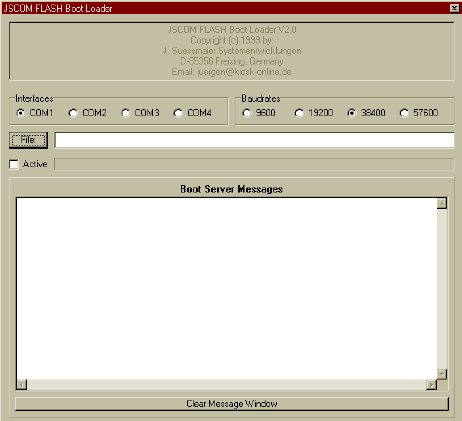
- In der Auswahlgruppe "Interfaces" wählen Sie bitte die an das
Target angeschlossene Schnittstelle.
- In der Auswahlgruppe "Baudrates" können Sie bei Bedarf die für
die Übertragung zu benutzende Baudrate einstellen. Der Default
steht auf 38400 Baud und derzeitig gibt es auch keine von uns
ausgelieferten Geräte, die mit anderen Baudrates arbeiten.
- Geben Sie nun den vollständigen Pfad der Programmdatei ein, die
Sie in das Gerät laden wollen. Diese Eingabe können Sie entweder
direkt in dem Eingabefeld rechts neben dem "File" Button vornehmen
oder sie klicken auf den "File" Button um eine Dateiauswahlbox
zu erhalten, mit deren Hilfe Sie bequem durch Ihre Filesysteme
navigieren können.
- Aktivieren Sie die Checkbox "Active". Damit wird der Bootloader
scharf geschaltet und wird eingehende Boot-Anforderungen des
Zielsystems umgehend beantworten.
- Schalten Sie das Zielsystem ein. Unmittelbar nach dem Einschalten
des Zielsystems sendet dieses einmalig einen Boot-Request, der nun
von jscboot.exe erkannt und beantwortet wird. Der Download der
spezifizierten Datei beginnt. Den Fortschritt des Downloads
können Sie der Anzeige rechts neben der "Active" Check-Box
ablesen. Zusätzlich werden in dem Anzeigefenster "Boot Server
Messages" einige Statusmeldungen ausgegeben. Das Anzeigefenster
können Sie jederzeit mit der Taste "Clear Message Window", die
sich direkt unter dem Anzeigefenster befindet, löschen. Nach
Beendigung des Downloads erlischt die "Active" Anzeige und das
Zielsystem startet umgehend die neu geladene Firmware. Soll
erneut ein Download durchgeführt werden, so müssen Sie die
"Active" Check-Box wieder aktivieren.
- Beenden Sie das Programm mit dem kleinen (x) Button, der sich
in der rechten oberen Ecke des Programmfensters befindet.